Обновления управляемого программного обеспечения с каталогом параметров
Каталог параметров Intune можно использовать для настройки управляемых обновлений программного обеспечения для устройств iOS/iPadOS и macOS. С помощью управляемых обновлений программного обеспечения в Intune вы можете:
- Выберите обновление для установки с использованием версии ОС или сборки.
- Установите крайний срок автоматической установки обновления на устройстве.
- Укажите URL-адрес, который пользователи могут посетить, чтобы узнать больше об обновлениях.
Данная функция применяется к:
- iOS/iPadOS 17.0 и более поздних версий
- macOS 14.0 и более поздних версий
Декларативное управление устройствами (DDM) от Apple позволяет установить определенное обновление к принудительному крайнему сроку. Автономный характер DDM обеспечивает улучшенный пользовательский интерфейс, так как устройство обрабатывает весь жизненный цикл обновления программного обеспечения. Он предлагает пользователям, что доступно обновление, а также скачивает, подготавливает устройство к установке & устанавливает обновление.
Совет
Чтобы узнать больше о декларативных обновлениях программного обеспечения от Apple, перейдите по следующим разделам:
- Развертывание платформы Apple (открывается веб-сайт Apple)
- Сессия Apple по изучению достижений в области декларативного управления устройствами (открывается веб-сайт Apple)
- Конфигурация обновления программного обеспечения в документации для разработчиков Apple (открывается веб-сайт Apple)
Управляемые обновления программного обеспечения и политики обновления программного обеспечения
На устройствах Apple в Intune можно создавать политики обновления программного обеспечения или управляемые политики обновления программного обеспечения. Оба типа политик могут управлять установкой обновлений программного обеспечения на устройствах. Однако между этими двумя типами политик существуют некоторые различия.
Используйте следующие сведения, чтобы решить, какой тип политики следует использовать.
| Функция | Политика обновления управляемого программного обеспечения | Политика обновления программного обеспечения |
|---|---|---|
| Настройка конкретного обновления для установки | ||
| iOS/iPadOS | ✅ | ✅ |
| macOS | ✅ | ❌ |
| Принудительно применяет крайний срок обновления | ||
| iOS/iPadOS | ✅ | ❌ |
| macOS | ✅ | ❌ |
| Введите URL-адрес справки | ||
| iOS/iPadOS | ✅ | ❌ |
| macOS | ✅ | ❌ |
| Автоматическое развертывание последнего обновления | ||
| iOS/iPadOS | ✅ | ✅ |
| macOS | ✅ | ✅ |
| Более ранние версии | ||
| iOS/iPadOS | ❌ | ❌ |
| macOS | ❌ | ❌ |
| тип политики центра администрирования Intune | ||
| iOS/iPadOS | Каталог параметров | обновление политик для iOS и iPadOS; |
| macOS | Каталог параметров | Политики обновления для macOS |
| Минимальная поддерживаемая версия | ||
| iOS/iPadOS | 17.0 и более поздних версий | — iOS 10.3 (защищенный) — iPadOS 13.0 (защищенный) |
| macOS | 14.0 и более поздних версий | macOS 12.0 |
Предшествование
Управляемые обновления программного обеспечения имеют приоритет над другими политиками, которые настраивают обновления программного обеспечения. Если вы настроили управляемые обновления программного обеспечения, а также назначили другие политики обновления программного обеспечения, возможно, другие политики обновления не будут действовать.
Порядок приоритета iOS/iPadOS:
- Обновления управляемого программного обеспечения (каталог> параметровДекларативный Управление устройствами>Сообновление программного обеспечения)
- Политики обновления (политики обновления устройств>для iOS/iPadOS)
Порядок приоритета macOS:
- Обновления управляемого программного обеспечения (каталог> параметровДекларативный Управление устройствами>Сообновление программного обеспечения)
- Политики обновления (политики обновления устройств>для macOS)
- Обновления программного обеспечения (каталог> параметровСистемный Обновления>Сообновление программного обеспечения)
Настройка политики автоматических управляемых обновлений программного обеспечения
Вы можете использовать каталог параметров для настройки политики, которая автоматически применяет последнее обновление, доступное для устройств, поэтому вам не придется вручную обновлять параметры целевой версии ОС и целевой даты каждый раз, когда Apple выпускает новое обновление.
Войдите в центр администрирования Intune.
Выберите Устройства>Управление устройствами>Настройка>создать.
Введите следующие свойства и нажмите кнопку Создать:
- Платформа. Выберите iOS/iPadOS или macOS.
- Профиль: выберите Каталог параметров.
На вкладке Основные сведения введите следующие сведения и нажмите кнопку Далее:
- Имя: введите понятное имя для политики. Назначьте имена политикам, чтобы можно было легко различать их.
- Описание: введите описание политики. Этот необязательный параметр, но мы рекомендуем его использовать.
В разделе Параметры конфигурации выберите Добавить параметры> разверните декларативный Управление устройствами>Сообновление программного обеспечения Применить последнюю версию.
Выберите Выбрать все эти параметры , а затем закройте средство выбора параметров.

Настройте параметры:
Задержка в днях. Укажите количество дней, которые должны пройти до применения крайнего срока. Эта задержка зависит от даты публикации нового обновления при выпуске apple или при настройке политики.
Время установки. Укажите время локального устройства для применения обновлений.
Важно!
Параметр Время установки настраивается с использованием 24-часового формата часов, где полночь — 00:00, а 23:59 — 23:59. Убедитесь, что вы включили начальную цифру 0 в однозначные часы. Например, 01:00, 02:00, 03:00.
Нажмите кнопку Далее.
На вкладке Теги области (необязательно) назначьте тег для фильтрации профиля по определенным ИТ-группам. Дополнительные сведения о тегах область см. в статье Использование управления доступом на основе ролей и область тегов для распределенной ИТ-службы.
Нажмите кнопку Далее.
На вкладке Назначения выберите пользователей или группы, которые получат ваш профиль. Дополнительные сведения о назначении профилей см. в статье Назначение профилей пользователей и устройств.
Важно!
Фильтры назначений не поддерживаются для политик на основе DDM.
Нажмите кнопку Далее.
На вкладке Просмотр и создание просмотрите параметры. При выборе Создать внесенные изменения сохраняются и назначается профиль. Политика также отображается в списке профилей.
Настройка политики обновлений программного обеспечения, управляемого вручную
Войдите в центр администрирования Intune.
Выберите Устройства>Управление устройствами>Настройка>создать.
Введите следующие свойства и нажмите кнопку Создать:
- Платформа. Выберите iOS/iPadOS или macOS.
- Профиль: выберите Каталог параметров.
На вкладке Основные сведения введите следующие сведения и нажмите кнопку Далее:
- Имя: введите понятное имя для политики. Назначьте имена политикам, чтобы можно было легко различать их.
- Описание: введите описание политики. Этот необязательный параметр, но мы рекомендуем его использовать.
В разделе Параметры конфигурации выберите Добавить параметры> разверните декларативное Управление устройствами>Сообновление программного обеспечения.
Выберите Выбрать все эти параметры , а затем закройте средство выбора параметров.
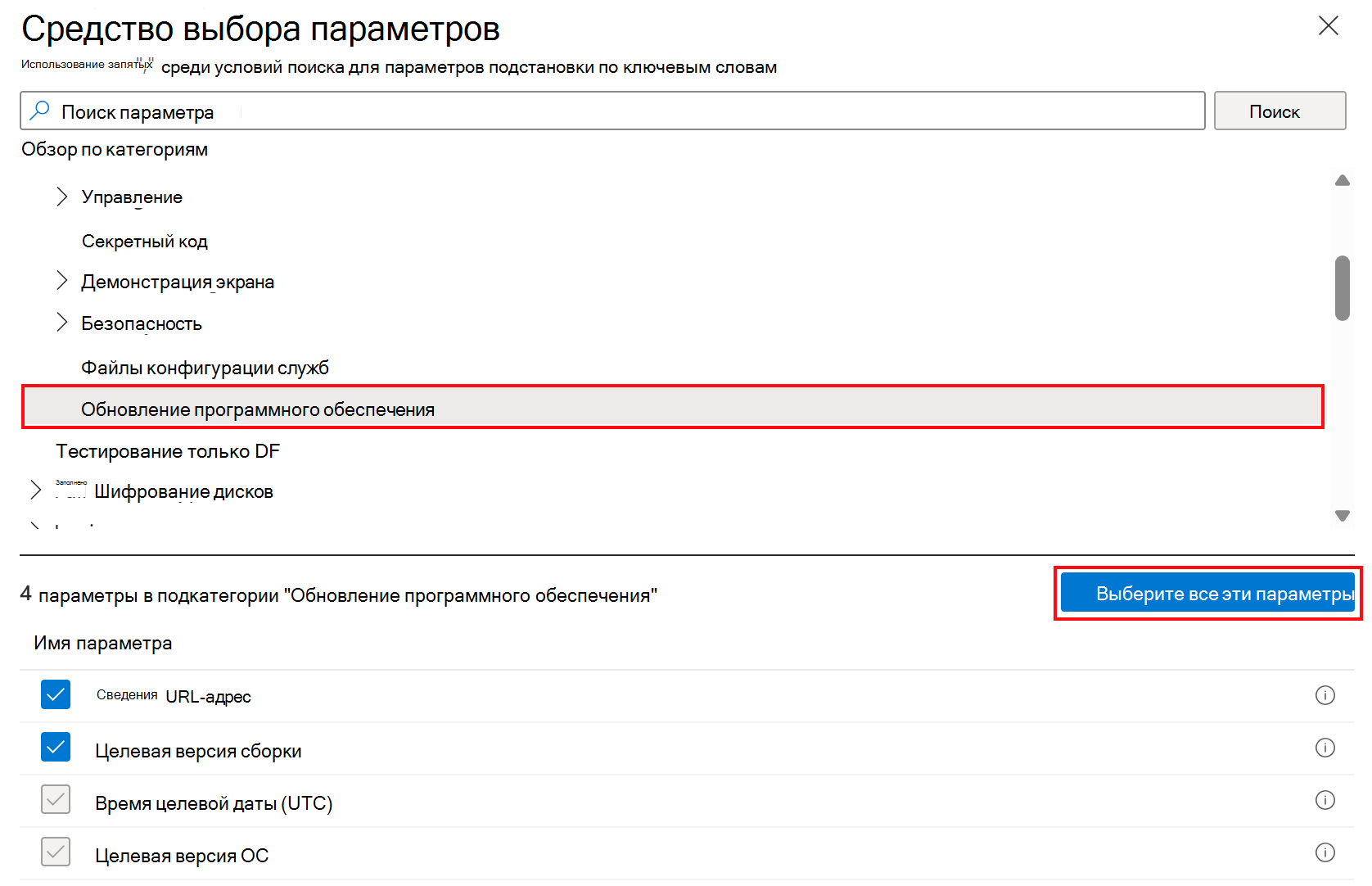
Настройте параметры:
URL-адрес сведений. Введите URL-адрес веб-страницы с дополнительными сведениями об обновлении. Как правило, этот URL-адрес является веб-страницей, размещенной в вашей организации, и пользователи могут выбрать, нужна ли им помощь для конкретной организации с обновлением.
Целевая версия сборки. Введите целевую версию сборки, чтобы обновить устройство, например
20A242. Версия сборки может содержать дополнительный идентификатор версии, например20A242a.Если введенная версия сборки не соответствует введенному значению Целевая версия ОС , приоритет имеет значение Целевая версия ОС .
Целевое время даты. Выберите или вручную введите дату и время, указывающее время принудительной установки обновления программного обеспечения.
Параметр Время целевой даты запланирует обновление с использованием локального часового пояса устройства. Например, администратор настраивает обновление для установки в 14:00. Политика планирует, что обновление произойдет в 14:00 в локальном часовом поясе устройств, получающих политику.
- Если пользователь не активирует обновление программного обеспечения до этого времени, пользователю отображается запрос обратного отсчета в одну минуту. По окончании обратного отсчета устройство устанавливает обновление и выполняет перезагрузку.
- Если устройство отключается при достижении крайнего срока, то при включении устройства действует один час отсрочки. По истечении льготного периода принудительное обновление устанавливается устройством и выполняется перезапуск.
Целевая версия ОС. Выберите или вручную введите целевую версию ОС, чтобы обновить устройство. Это значение является номером версии ОС, например
16.1. Можно также включить дополнительный идентификатор версии, например16.1.1.
Нажмите кнопку Далее.
На вкладке Теги области (необязательно) назначьте тег для фильтрации профиля по определенным ИТ-группам. Дополнительные сведения о тегах область см. в статье Использование управления доступом на основе ролей и область тегов для распределенной ИТ-службы.
Нажмите кнопку Далее.
На вкладке Назначения выберите пользователей или группы, которые получат ваш профиль. Дополнительные сведения о назначении профилей см. в статье Назначение профилей пользователей и устройств.
Важно!
Фильтры назначений не поддерживаются для политик на основе DDM.
Нажмите кнопку Далее.
На вкладке Просмотр и создание просмотрите параметры. При выборе Создать внесенные изменения сохраняются и назначается профиль. Политика также отображается в списке профилей.
Мониторинг обновлений управляемого программного обеспечения
Управляемые обновления программного обеспечения используют те же отчеты, что и политики конфигурации устройств. Дополнительные сведения см. в статье Мониторинг политик конфигурации устройств.
Важно!
Политика, которая сообщает об успешном выполнении, означает, что конфигурация успешно установлена на устройстве. Отслеживайте версию ОС целевых устройств, чтобы убедиться, что они обновляются. После обновления устройств до более поздней версии ОС, чем настроено в политике, политика сообщит об ошибке, так как устройство видит это как попытку понижения версии. Рекомендуется удалить политику старых версий ОС с устройств в этом состоянии.
Использование декларативной конфигурации параметров обновления программного обеспечения
При настройке управляемых обновлений программного обеспечения может потребоваться управлять аспектами процесса обновления программного обеспечения, что приводит к принудительному применению обновления. С помощью этой конфигурации можно:
Требовать, чтобы администратор или обычный пользователь могли выполнять обновления на устройстве
Управление тем, как пользователи могут вручную взаимодействовать с параметрами обновления программного обеспечения, такими как автоматическое скачивание и установка или поведение быстрых ответов на безопасность
Скрытие обновлений от пользователей за указанный период времени
Отключение уведомлений об обновлении до одного часа до крайнего срока принудительного применения
Укажите, разрешено ли пользователям обновляться до последнего основного обновления, последнего дополнительного обновления или предлагаются оба обновления.
Ранее в MDM эти параметры были распределены между несколькими полезными данными, такими как Ограничения, Управляемые параметры и Обновление программного обеспечения. С августа 2024 г. рекомендуется использовать конфигурацию параметров обновления программного обеспечения на основе DDM для управления обновлениями. Чтобы создать политику параметров обновления программного обеспечения, перейдите в каталог > параметров Декларативный Управление устройствами (DDM) > Параметры обновления программного обеспечения. Дополнительные сведения об этих параметрах см. в разделе документации по декларативной конфигурации параметров обновления программного обеспечения.
Задержка видимости обновлений с помощью MDM
Примечание.
С августа 2024 г. рекомендуется использовать конфигурацию параметров обновления программного обеспечения на основе DDM для управления параметрами обновления, такими как отсрочки.
При настройке управляемых обновлений программного обеспечения может потребоваться скрыть обновления от пользователей в течение указанного периода времени. Чтобы скрыть обновления, используйте политику каталога параметров, которая настраивает ограничение на обновление.
Период ограничения позволяет протестировать обновление, прежде чем оно будет доступно пользователям. После окончания периода ограничения пользователи смогут увидеть обновление. Если политики обновления не устанавливают его первым, пользователи могут выбрать установку обновления.
Чтобы создать политику ограничений, перейдите в каталог> параметровОграничения. Некоторые параметры, которые можно использовать для отсрочки обновления:
- Задержка принудительного обновления программного обеспечения
- Принудительное обновление программного обеспечения— основная задержка отложенной установки ОС (macOS)
- Принудительное обновление программного обеспечения— дополнительная задержка отложенной установки ОС (macOS)
- Принудительное обновление программного обеспечения, не отложенная установка ос (macOS)
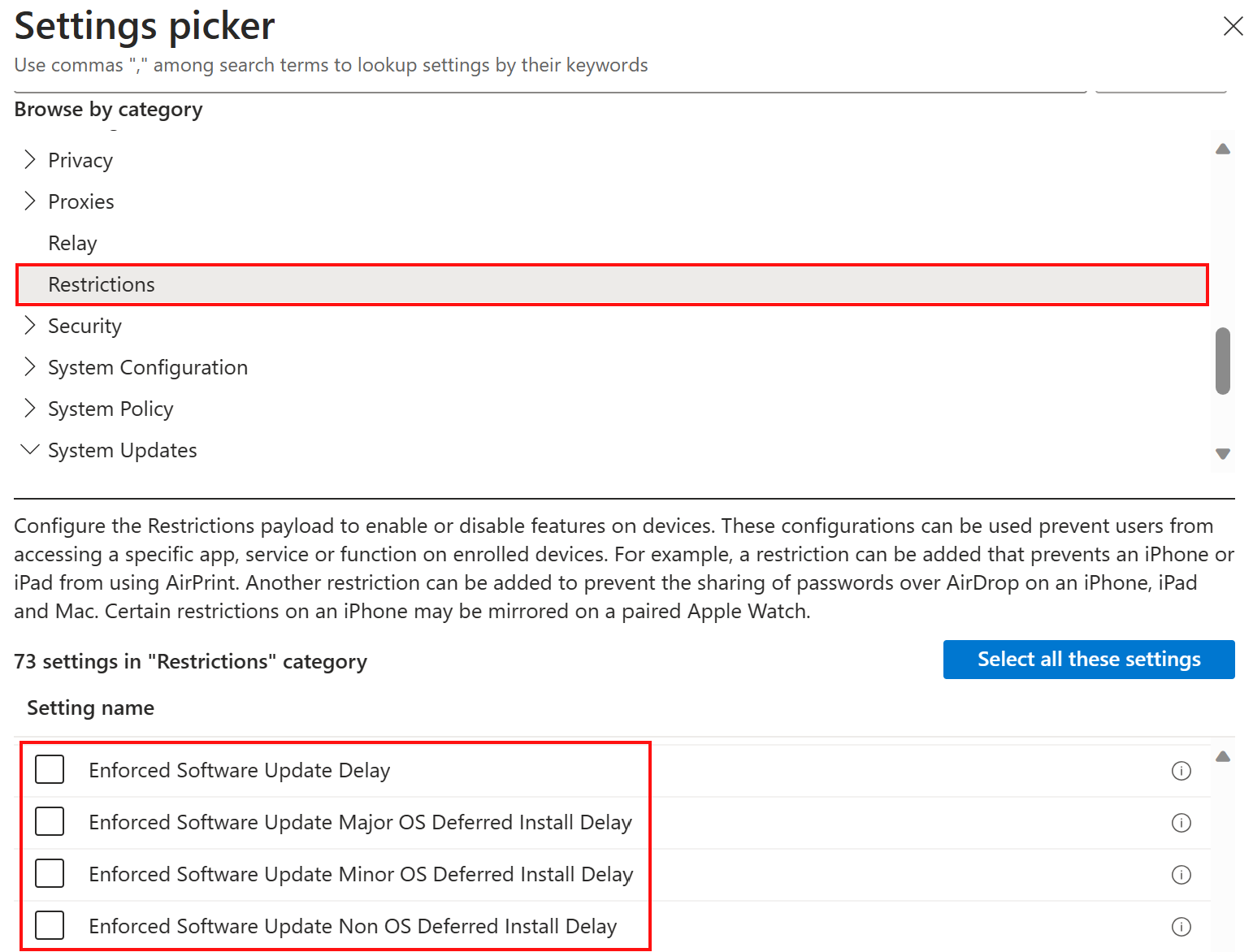
Статьи по теме
- Политики обновления программного обеспечения iOS/iPadOS в Intune
- Политики обновления программного обеспечения macOS в Intune
- Руководство по планированию обновлений программного обеспечения для защищенных устройств iOS/iPadOS в Intune
- Руководство по планированию обновлений программного обеспечения для управляемых устройств macOS в Intune